Здрастуйте, дорогі друзі! Якщо ви часто використовуєте браузер для роботи або розваг, то напевно вам знайома наступна ситуація: ви заходили на сайт пару днів тому, а в закладки забули додати, або ви користувалися браузером на іншому комп’ютері, і не хочете, щоб хтось бачив, якою інформацією ви цікавилися.
У браузері Google Chrome є дуже корисна функція – збереження історії. Саме про це ми і поговоримо в даній статті. Розберемося, де знаходиться історія в Гугл Хром, і як подивитися історію відвіданих сайтів в Гугл Хромі.
Зміст:
- 1 Як зайти в історію браузера Google Chrome
- 2 Як подивитися історію в Google Chrome
- 3 Переглянути історію в Google Chrome на телефоні або планшеті на Android
Як зайти в історію браузера Google Chrome
Щоб знайти історію переглянутих сайтів в Гугл Хромі, натисніть на кнопку в правому верхньому куті у вигляді трьох горизонтальних прямих, виберіть їх списку «Історія». Відкриється ще один список, в ньому також клацніть по пункту «Історія».
Відкрити історію в Google Chrome і використовуючи гарячі клавіші. Для цього натисніть комбінацію Ctrl+H.
Використання різних сполучень клавіш для відкриття потрібних функцій або налаштувань, може стати в нагоді і в тому випадку, якщо версія браузера на скріншотах відрізняється від тієї, яка встановлена на вашому комп’ютері.
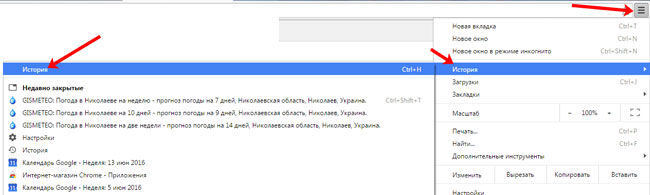
Як подивитися історію в Google Chrome
Після того, як ви зробите всі дії, описані в попередньому пункті, відкриється вкладка, в якій буде показана історія відвідування сайтів Гугл Хром.
Всі сайти, які ви відвідували, розташовуються в історії браузера в чіткій хронологічній послідовності по днях і часу. Вгорі будуть показані нові переглянуті сторінки.
Щоб перейти на потрібний сайт, досить клацнути по ньому лівою кнопкою миші.
Якщо навпаки посилання стоїть зірочка – означає цей сайт, доданий у вас в закладки. Детальніше про те, де зберігаються, як додати або видалити закладки в Гугл Хромі, можна прочитати, перейшовши за посиланням.
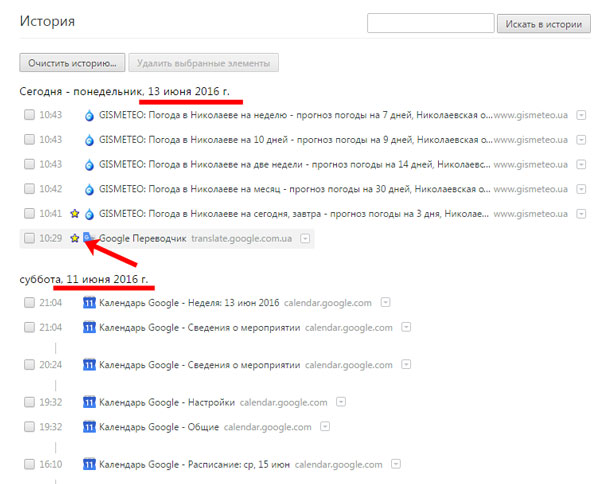
Для того щоб подивитися всі записи, збережені в історії, для певного сайту, натисніть навпроти нього на маленьку чорну стрілку та виберіть з випадаючого списку «Інші записи по цьому сайту».
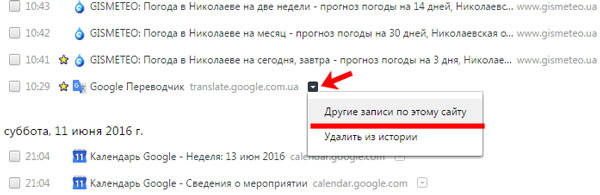
Точно також, можете скористатися і рядком пошуку. Введіть в неї або назву сайту, або частина його адреси і натисніть «Шукати в історії».
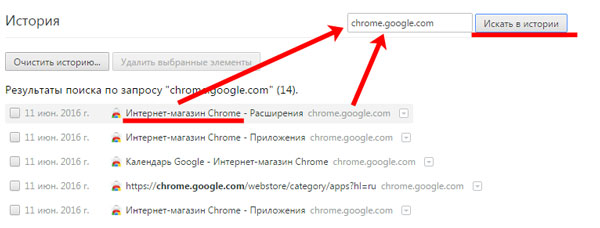
Якщо вам потрібно повністю або частково видалити історію в Google Chrome, прочитайте докладну статтю, перейшовши за посиланням.
Подивитися історію в Google Chrome на телефоні або планшеті на Android
Якщо вас цікавить історія Гугл Хром на телефоні або планшеті з Андроїд, відкрийте мобільний браузер і в правому верхньому куті натисніть на кнопочку у вигляді трьох вертикально розташованих точок. З випадаючого списку клікніть по пункту «Історія».
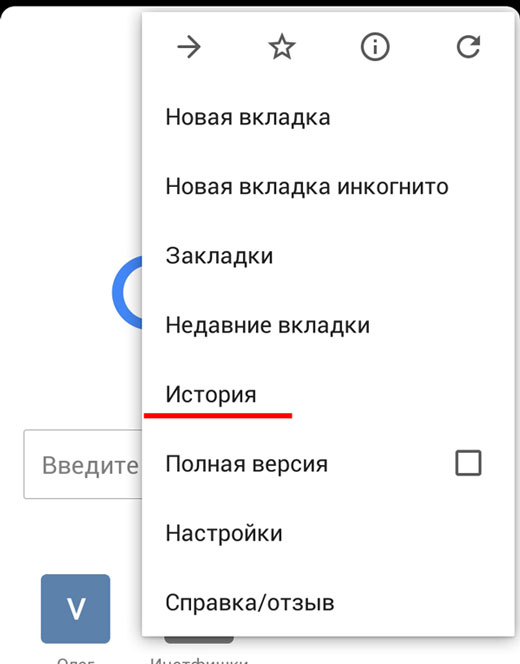
Записи відвіданих сайтів розташовуються від нових до старих і розділені по днях.
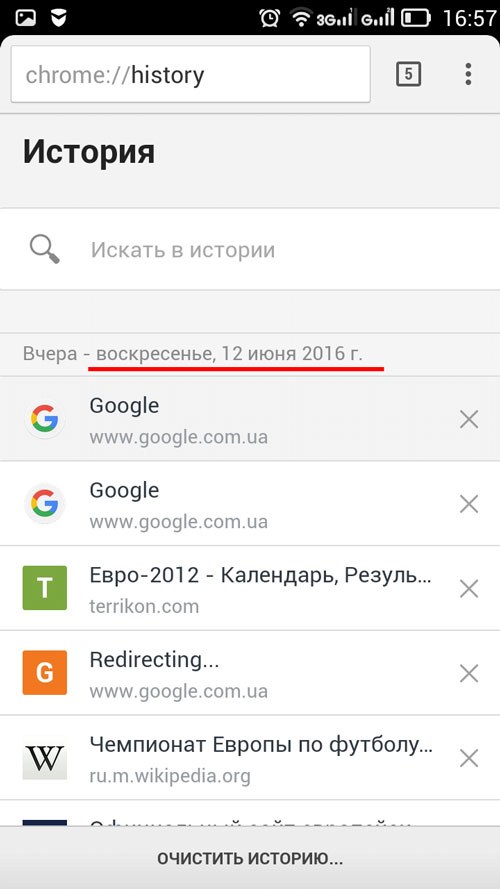
Натиснувши пальцем по обраному сайту, можна відкрити його в новій вкладці або режимі інкогніто, також можна скопіювати адресу або текст посилання.
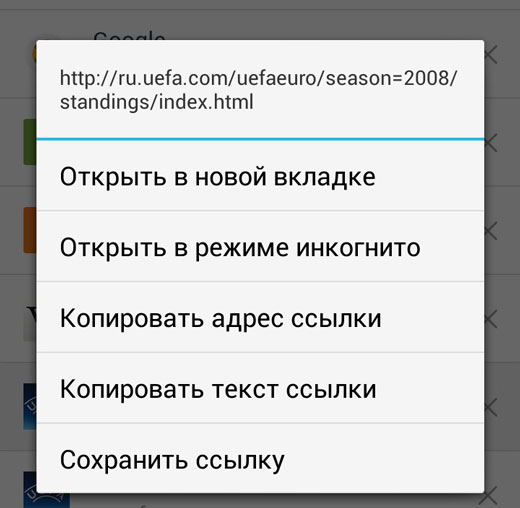
Скопійовані адреса і текст вставити в рядок пошуку, розташовану вгорі, і натисніть значок лупи. В результаті, у списку історії залишаться тільки потрібні вам сайти.
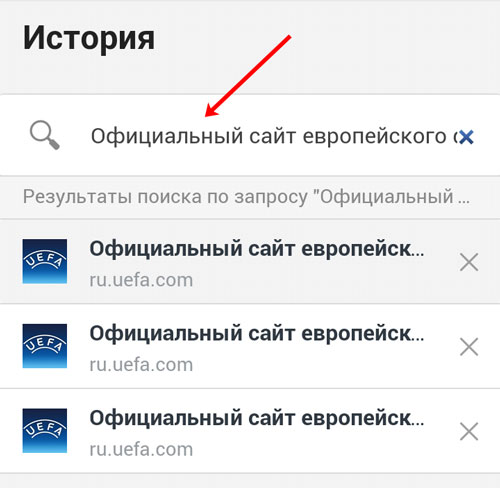
Щоб видалити деякі сайти з історії, натисніть навпроти них на хрестик. Докладно про те, як очистити історію повністю, можна прочитати в статті, перейшовши за посиланням, яка була наведена раніше.
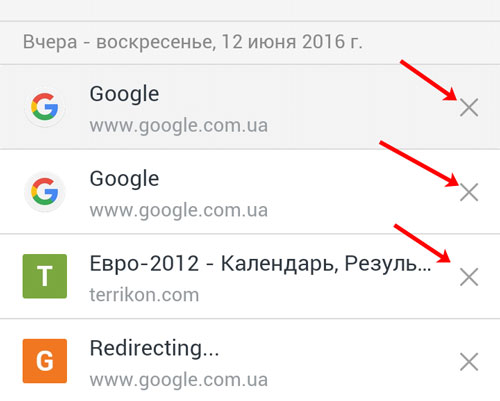
Думаю, у вас вийшло відкрити історію браузера Гугл Хром на комп’ютері або телефоні, планшеті з Андроїд.


